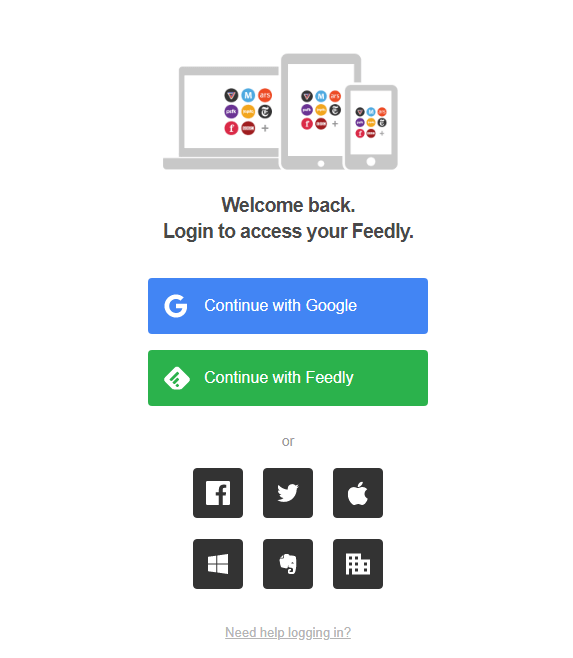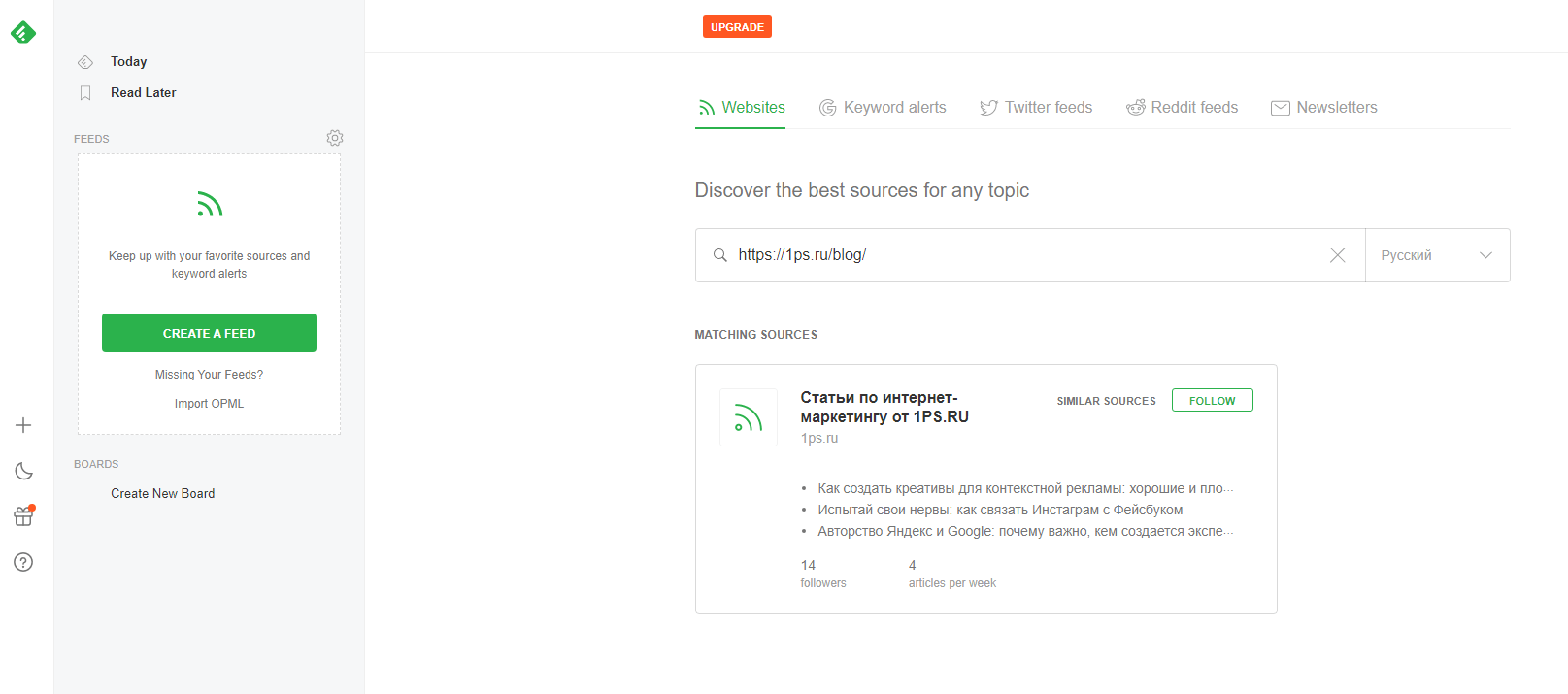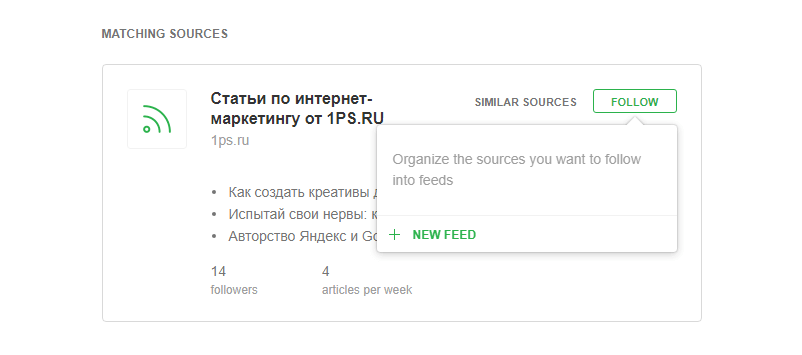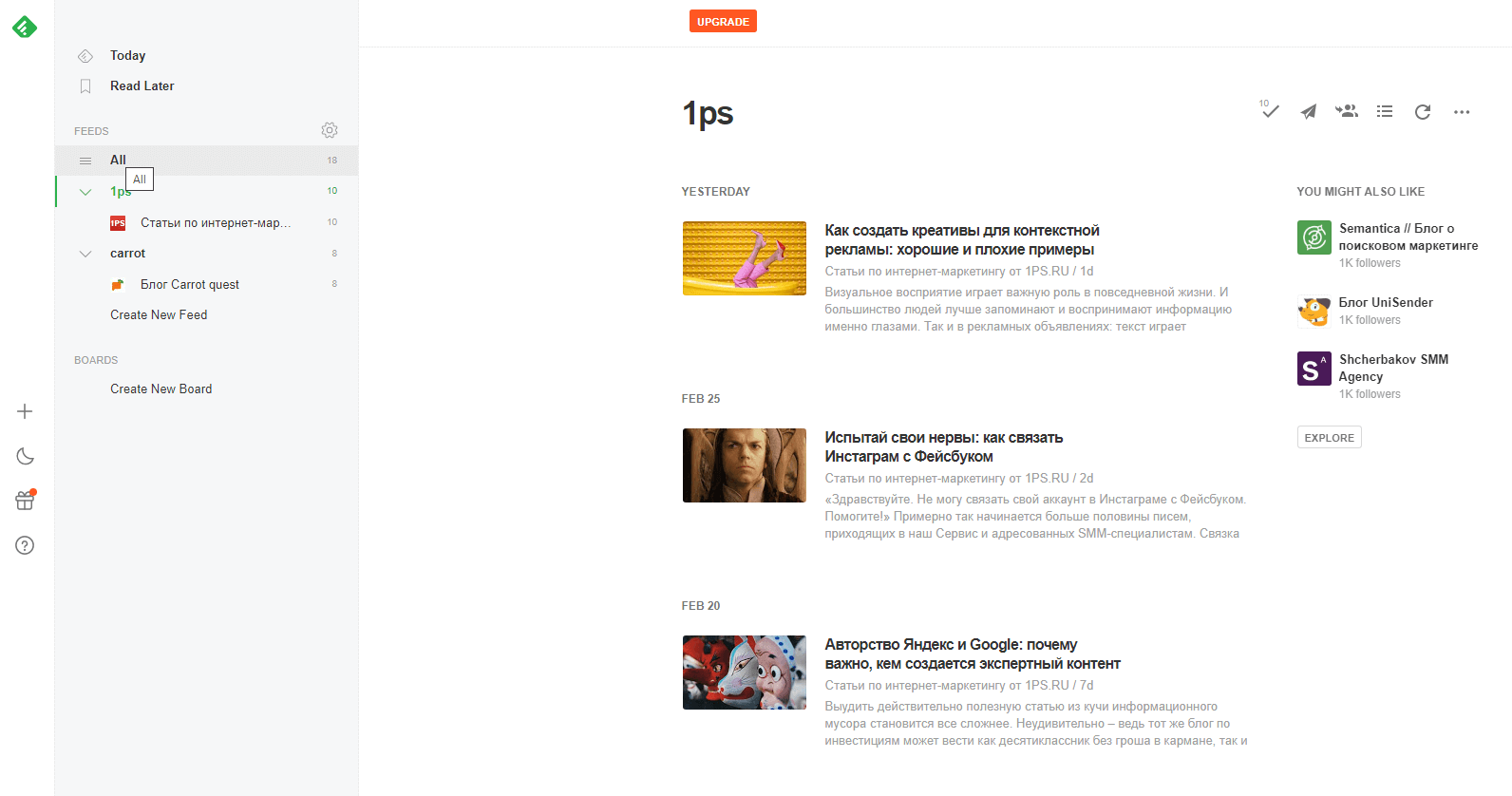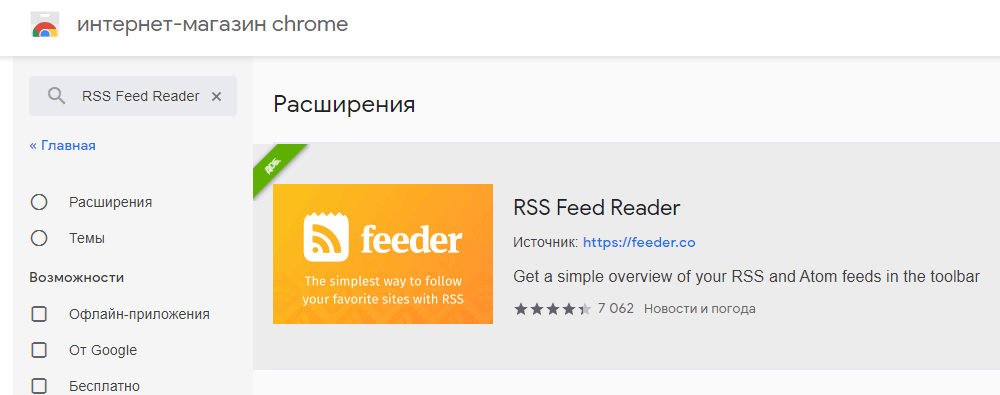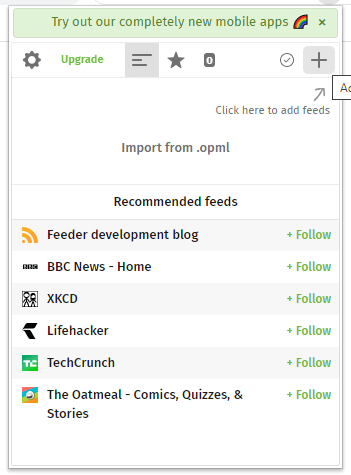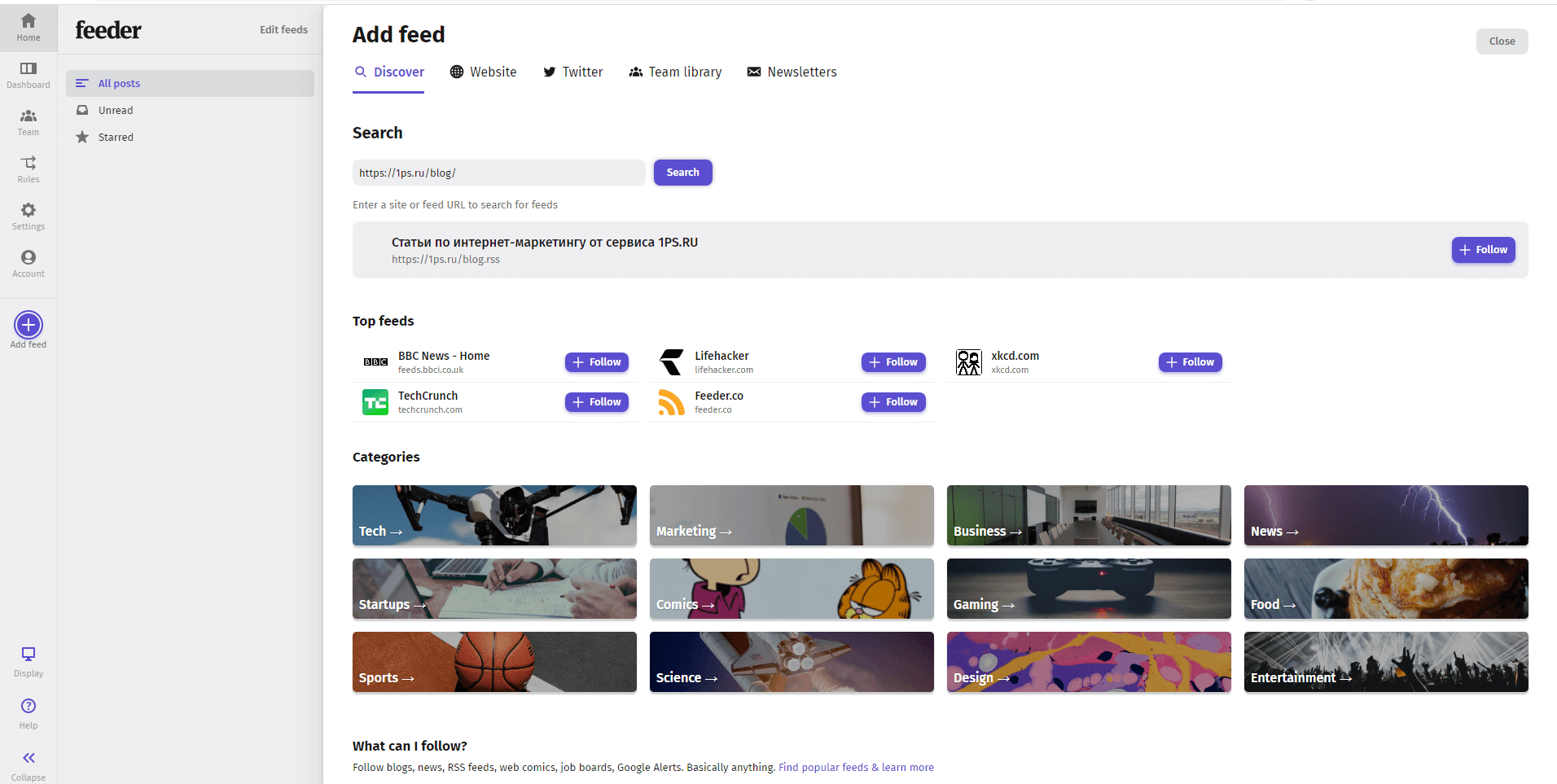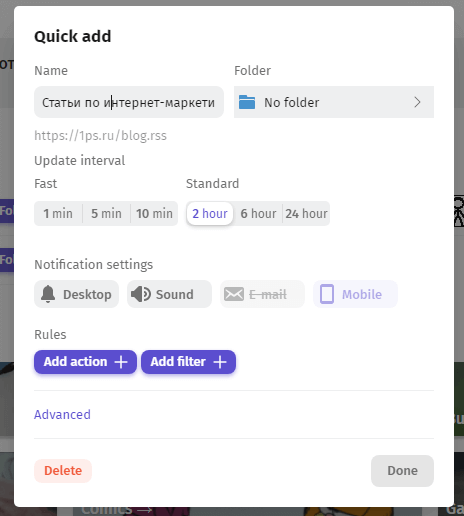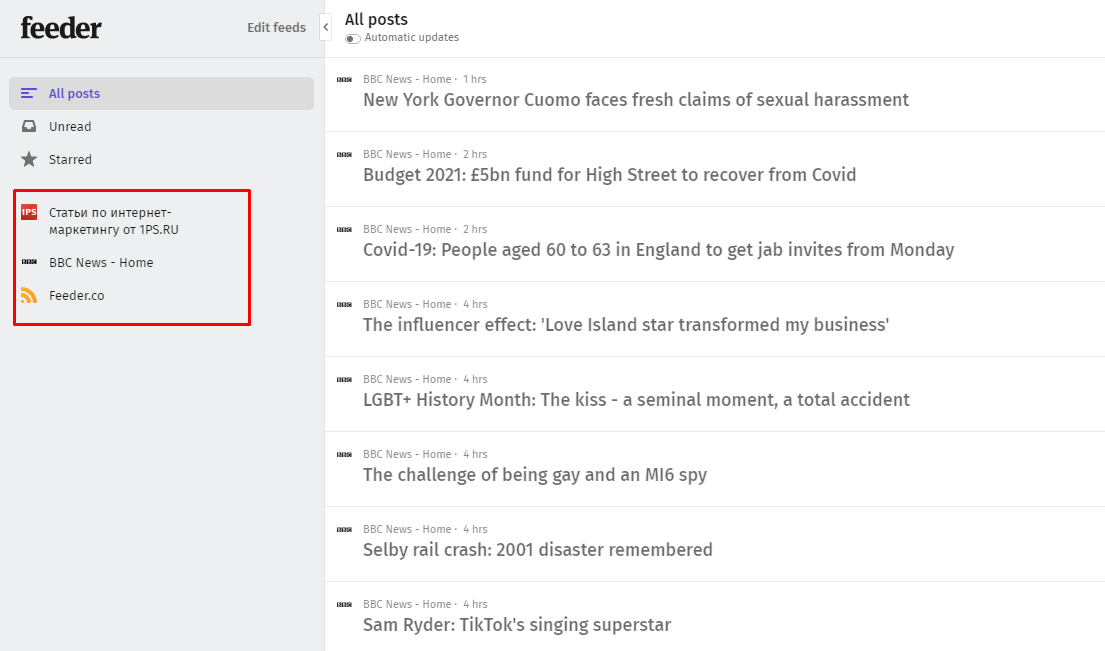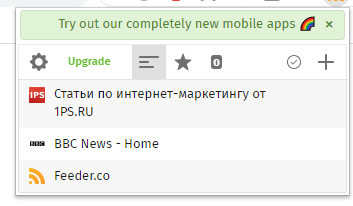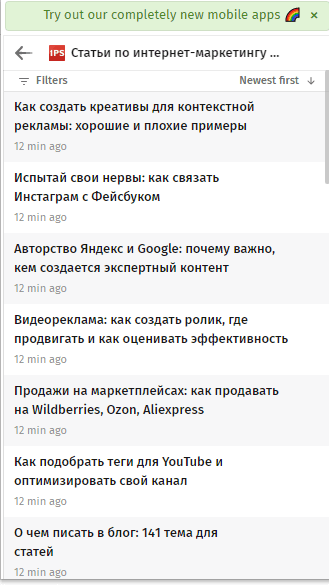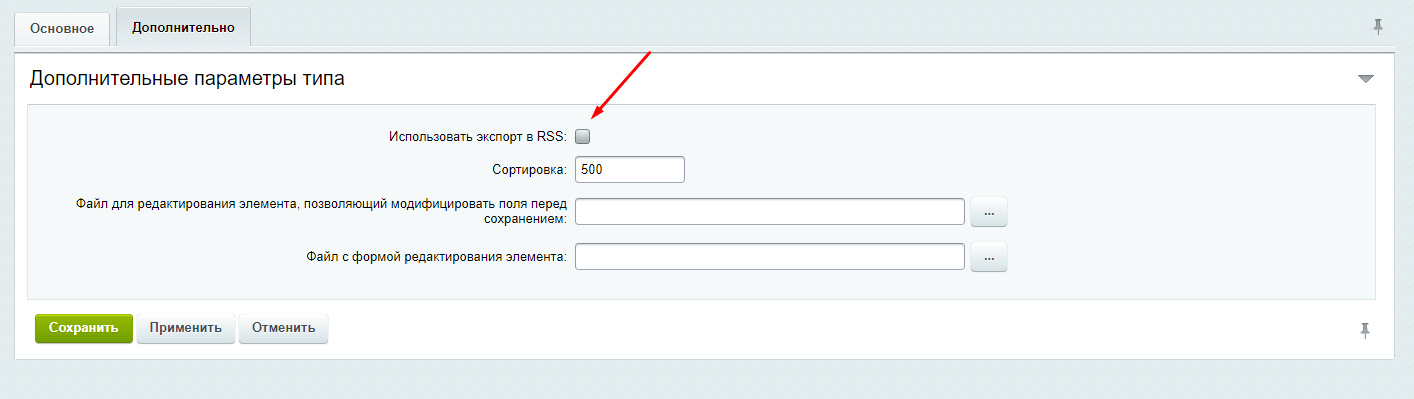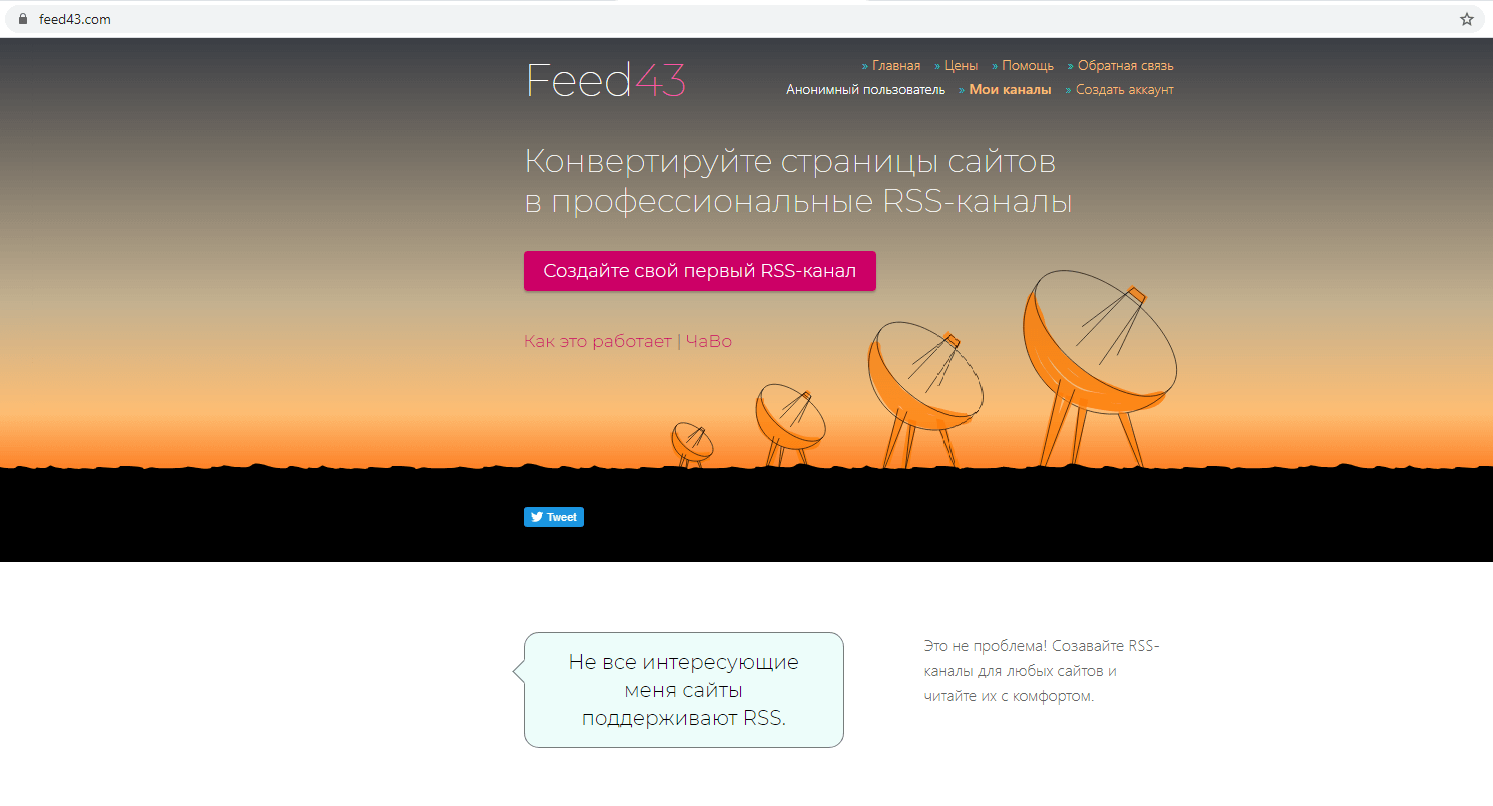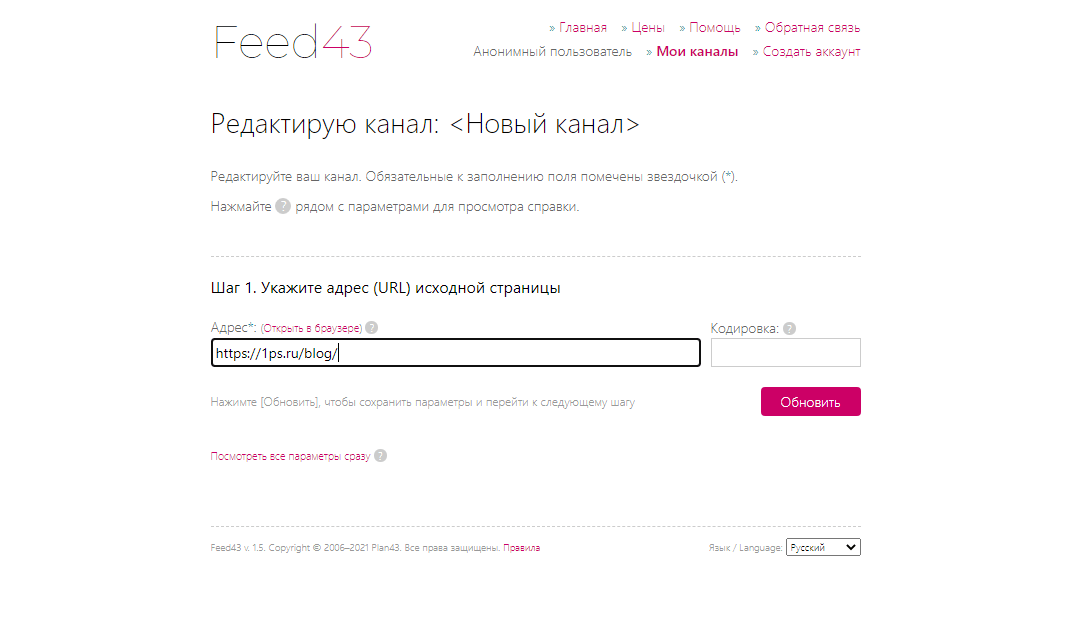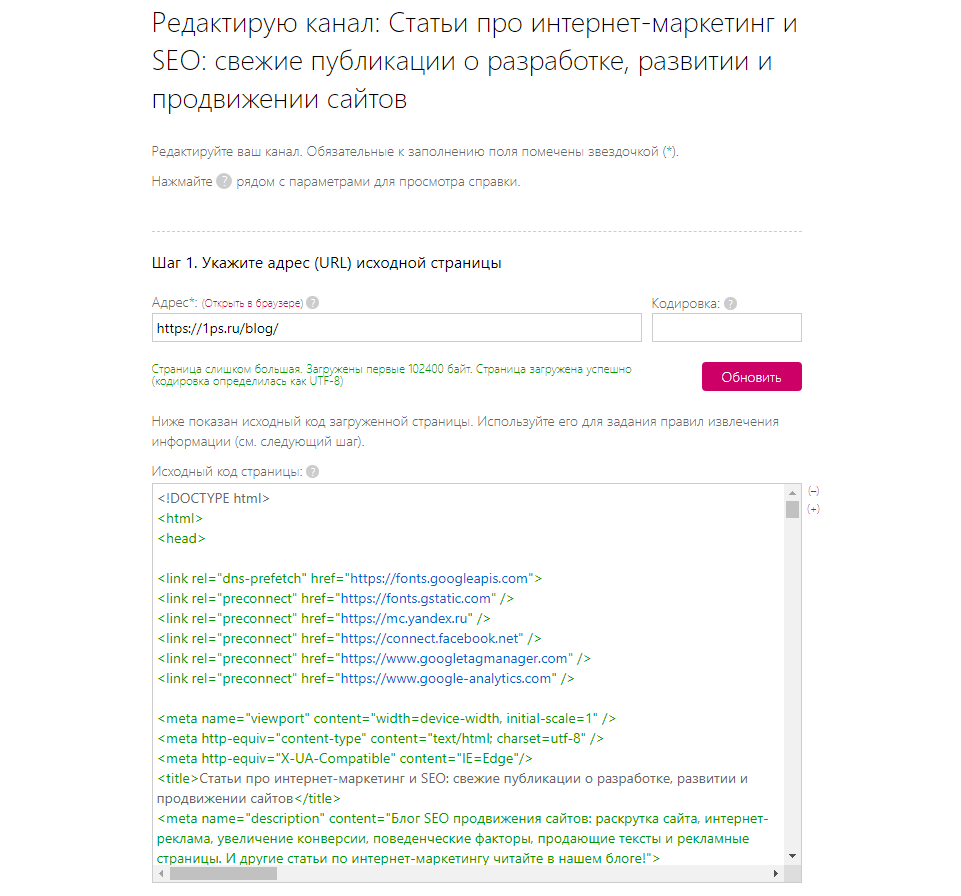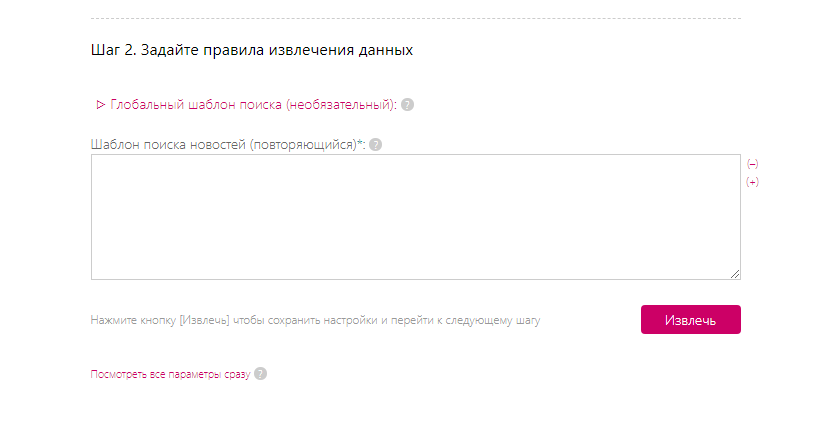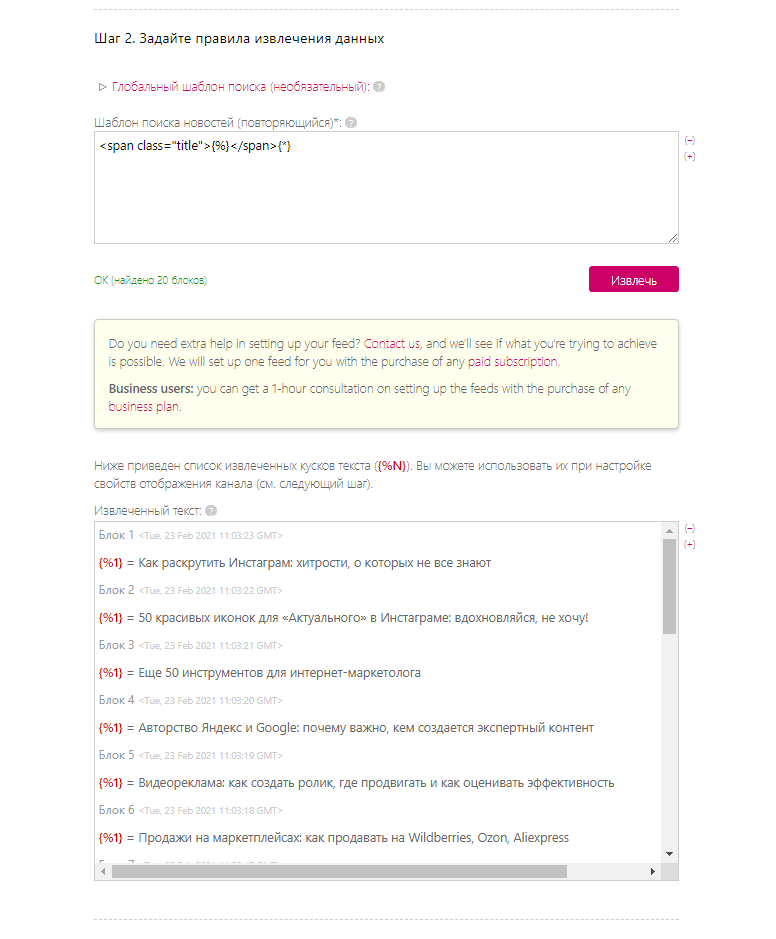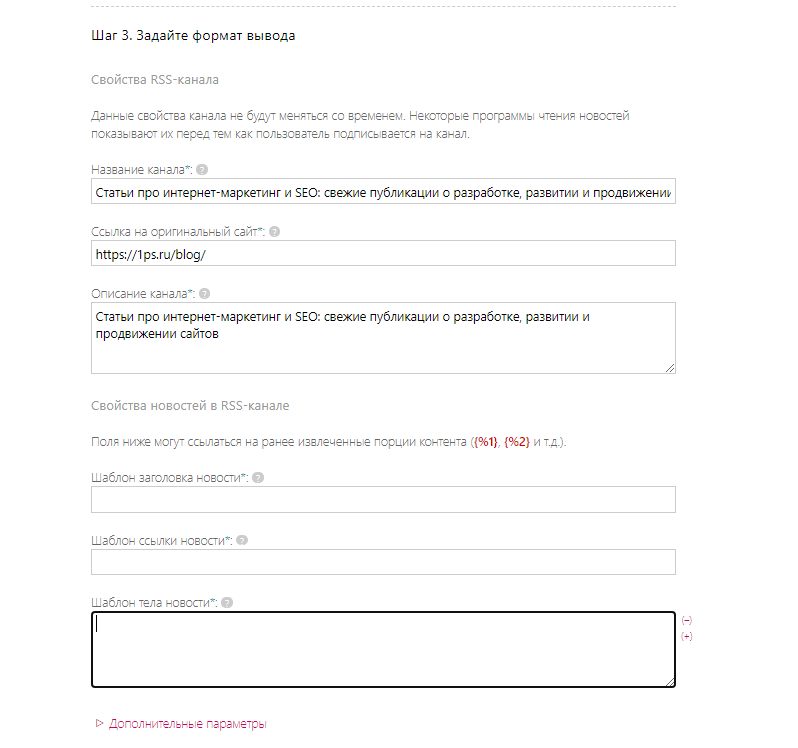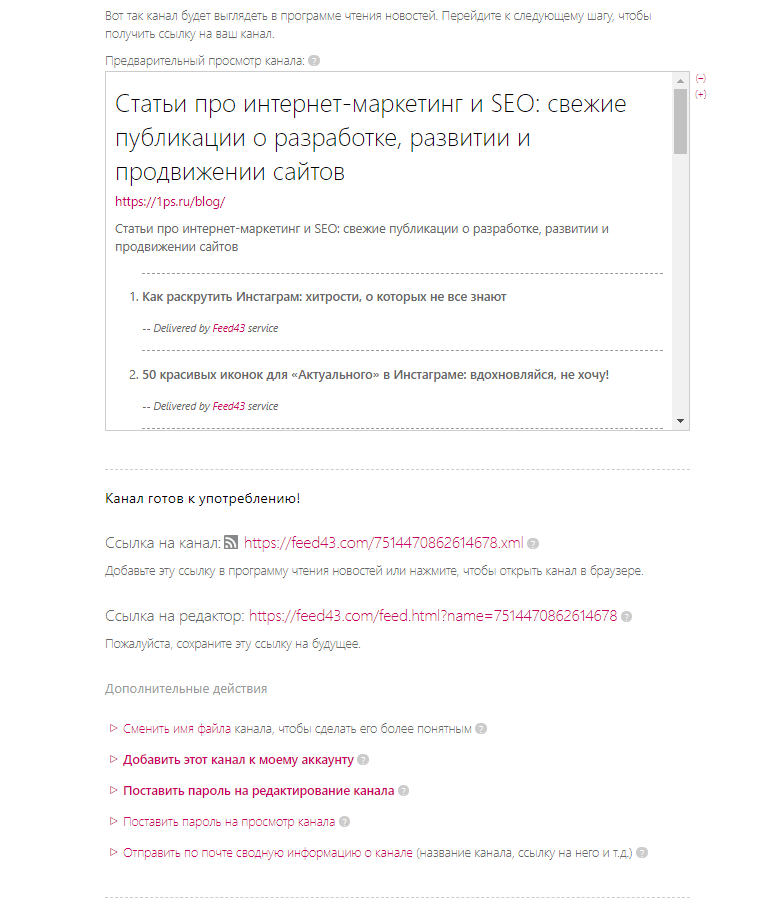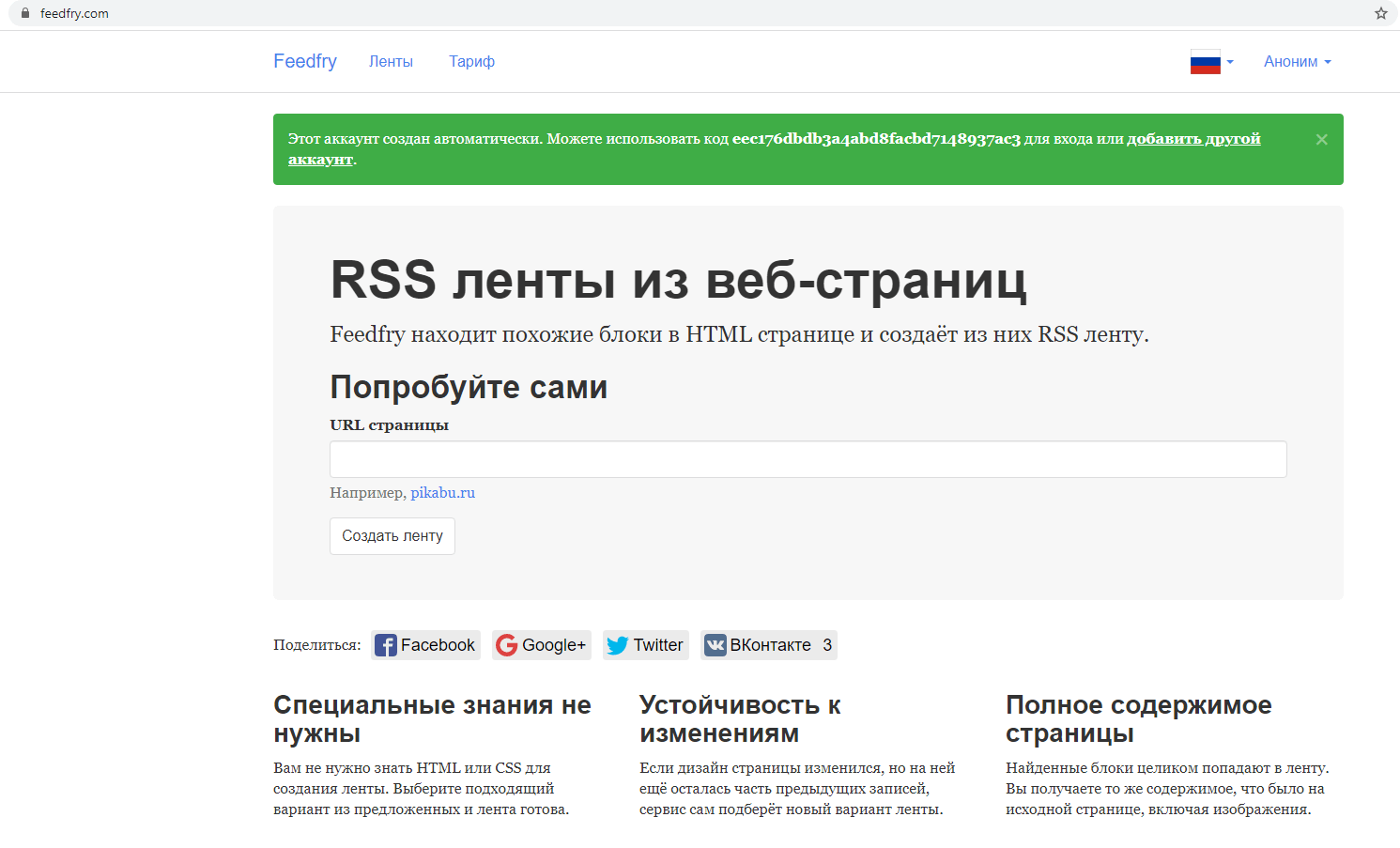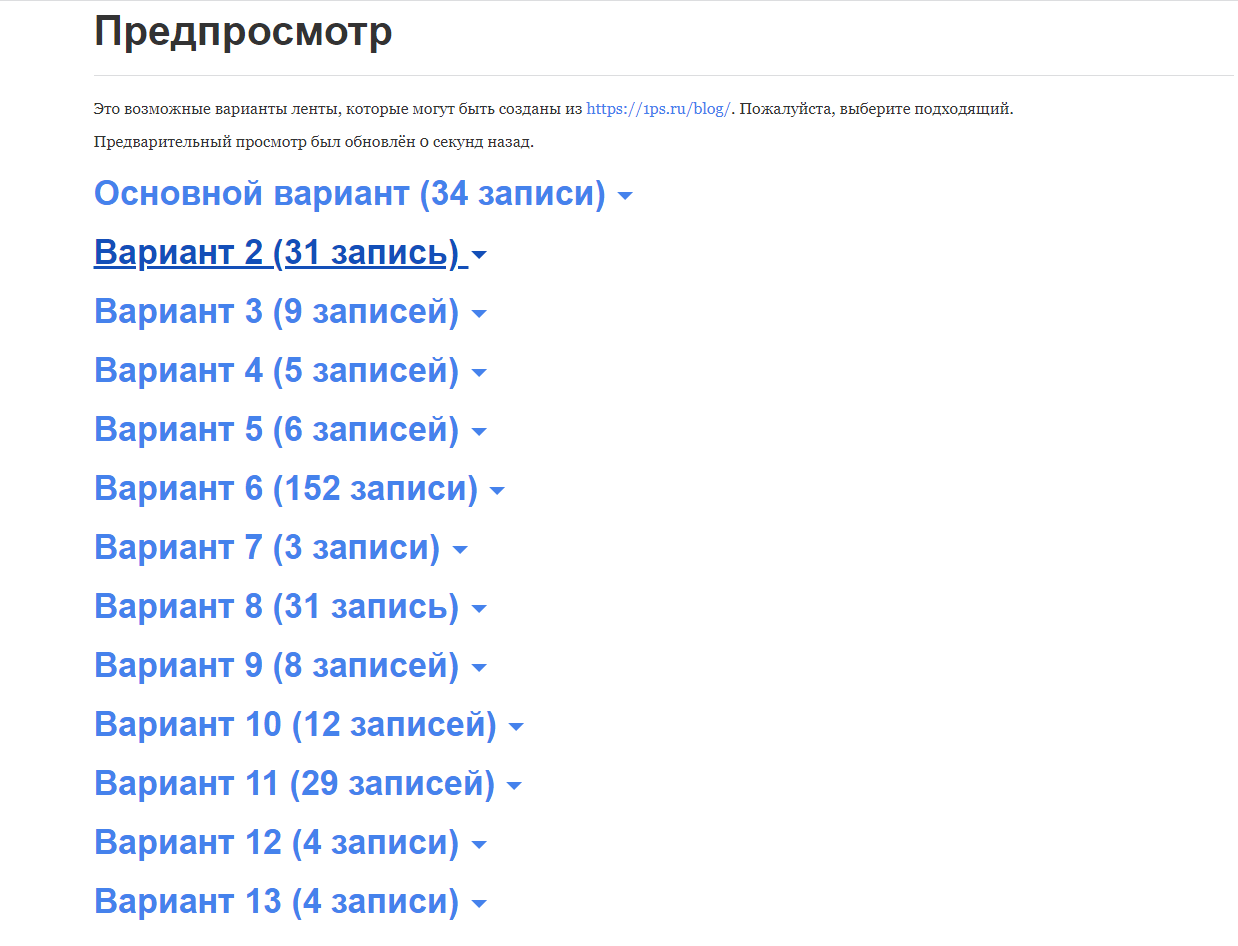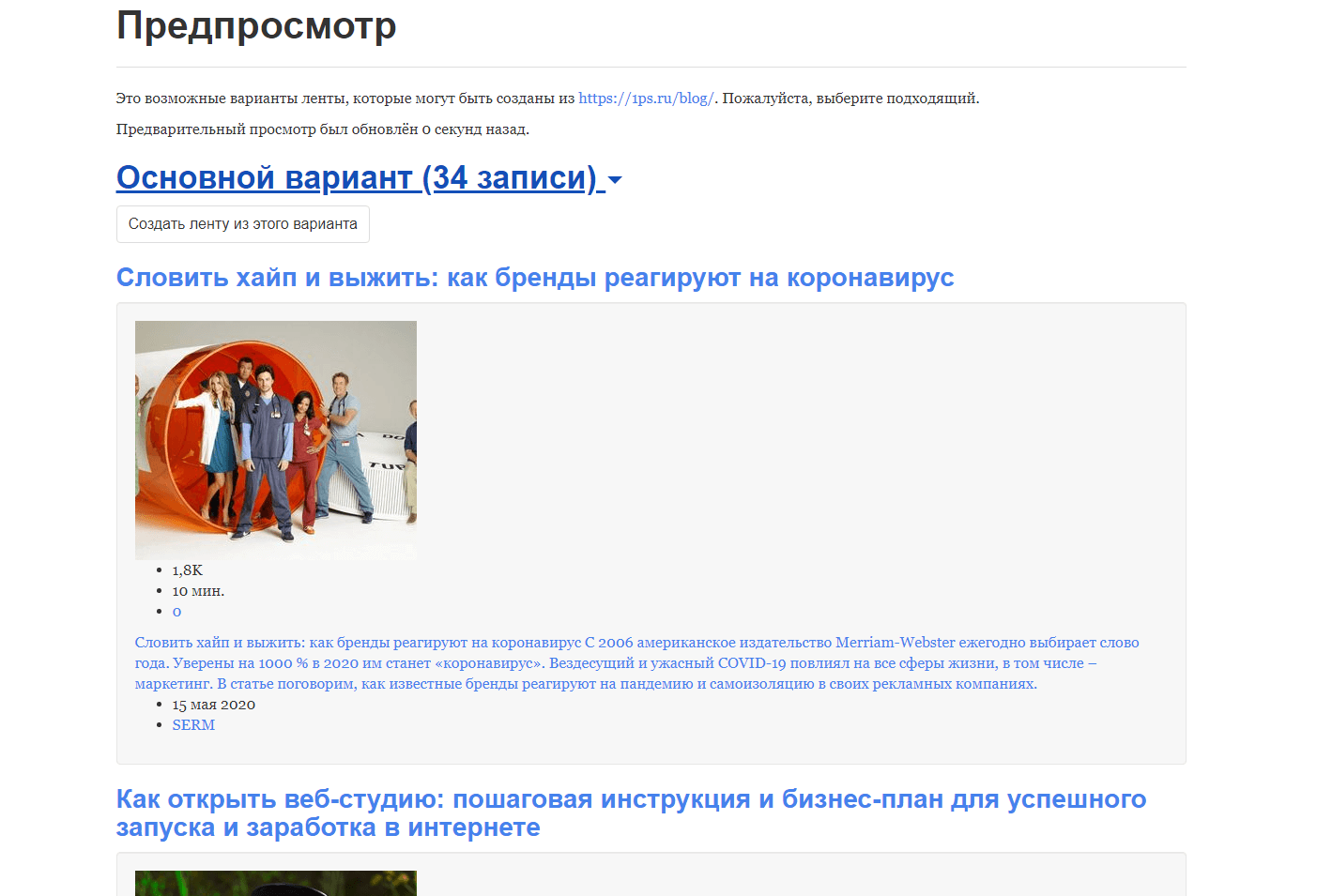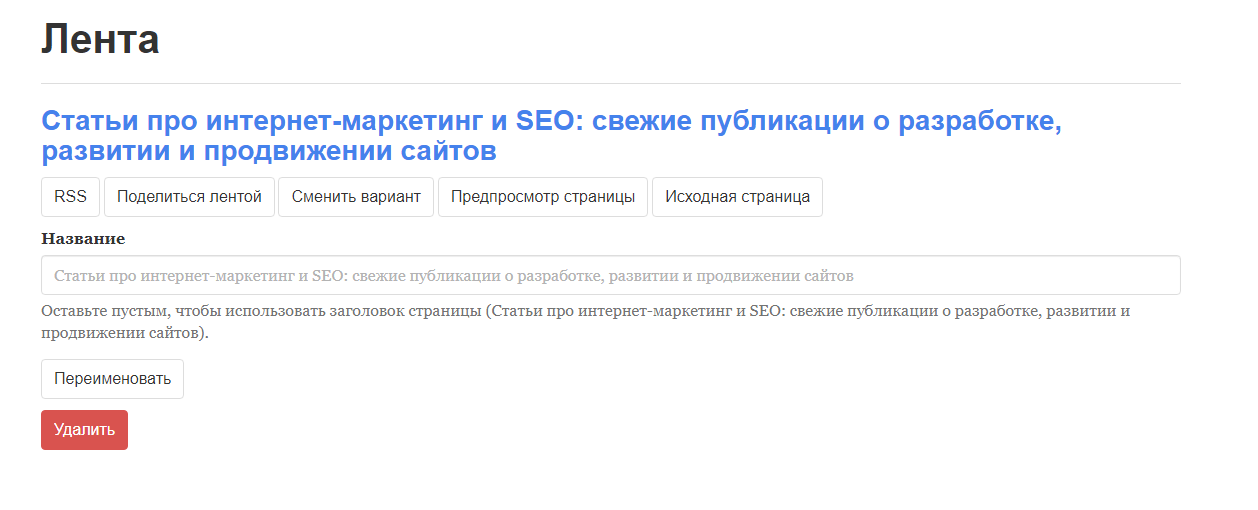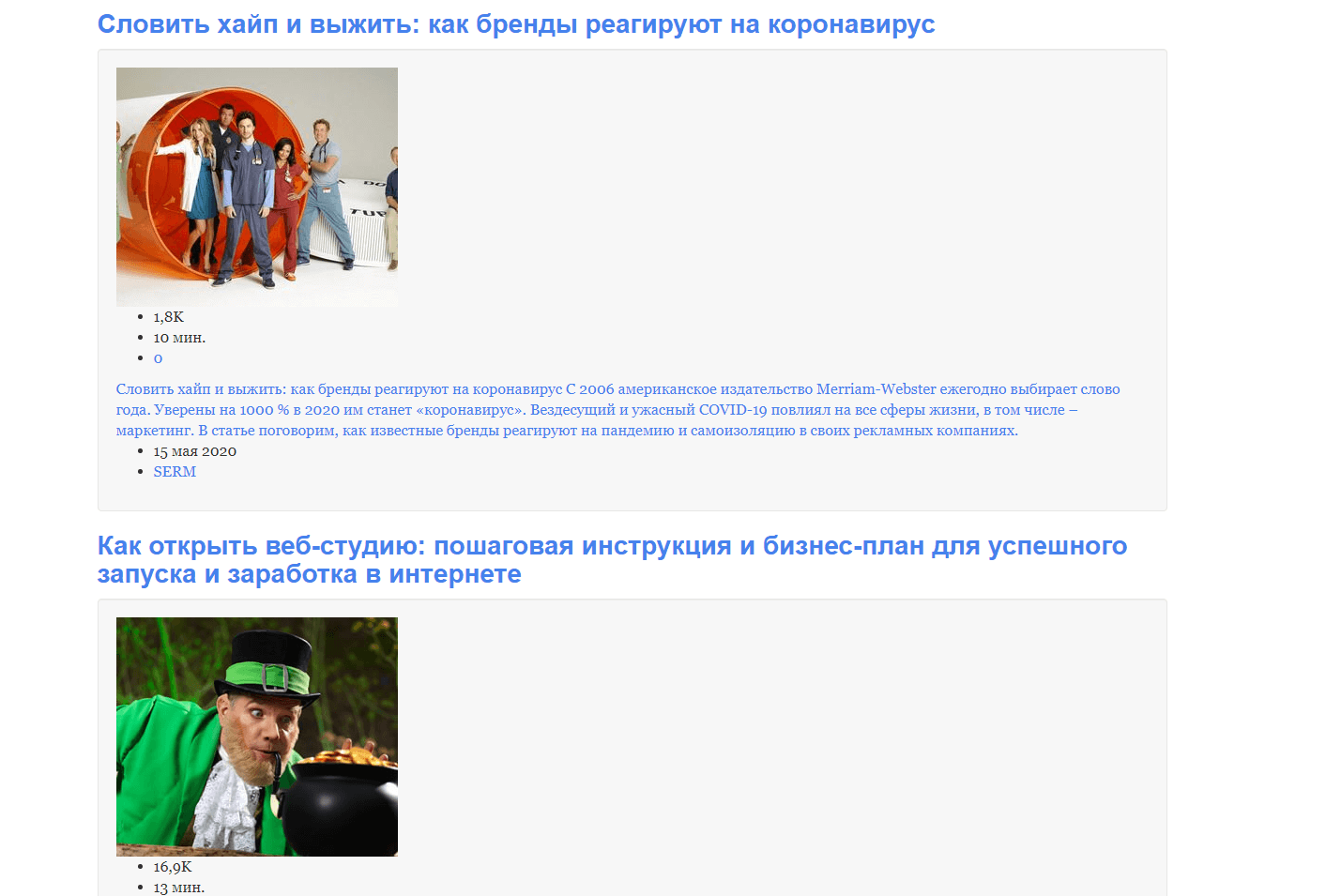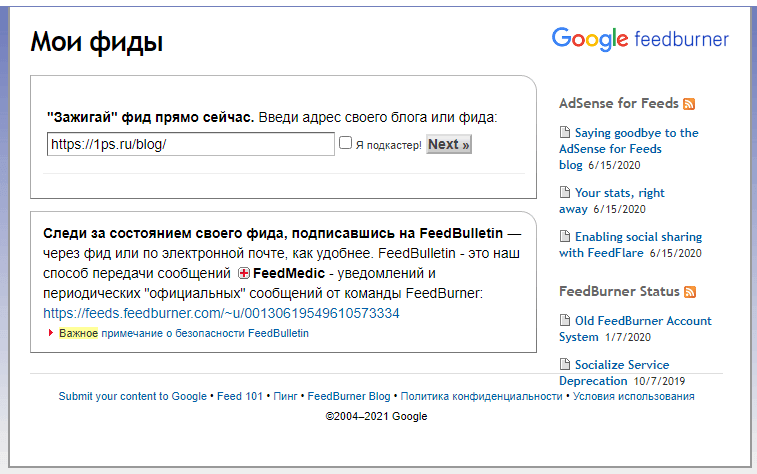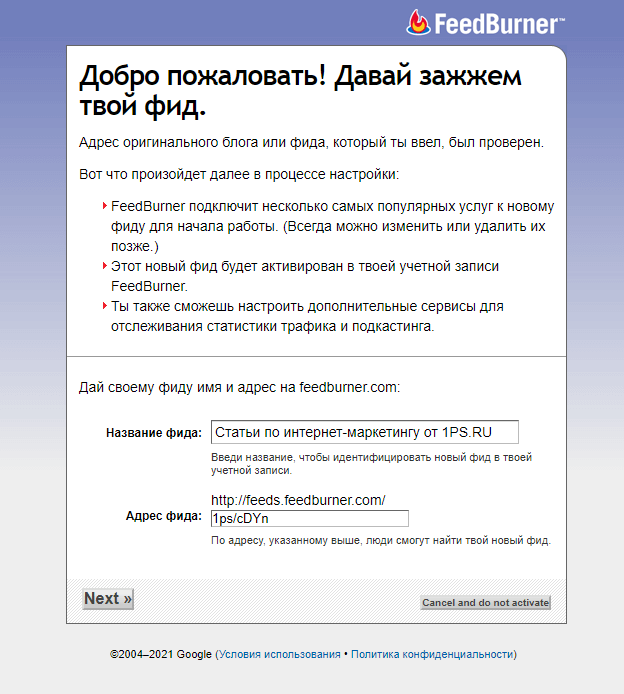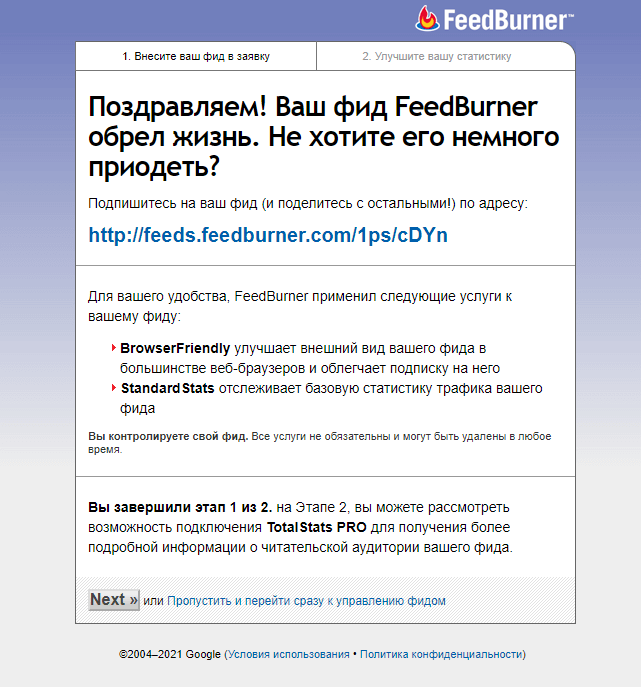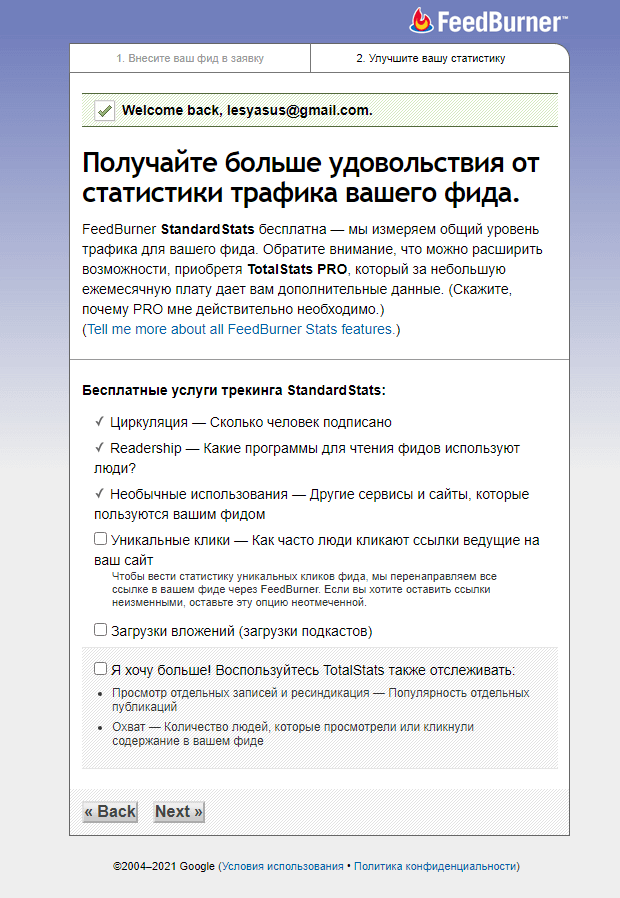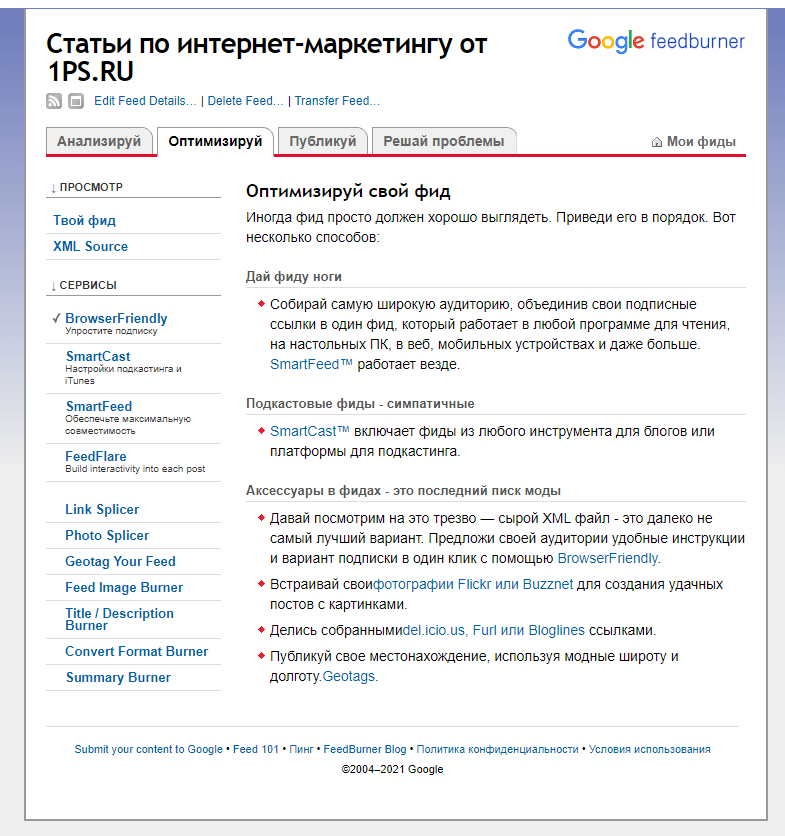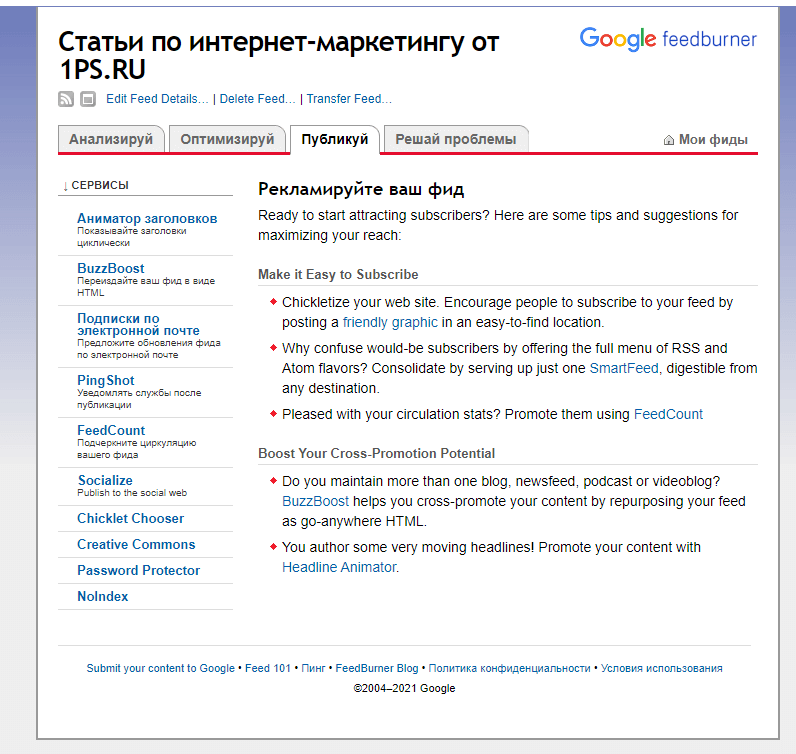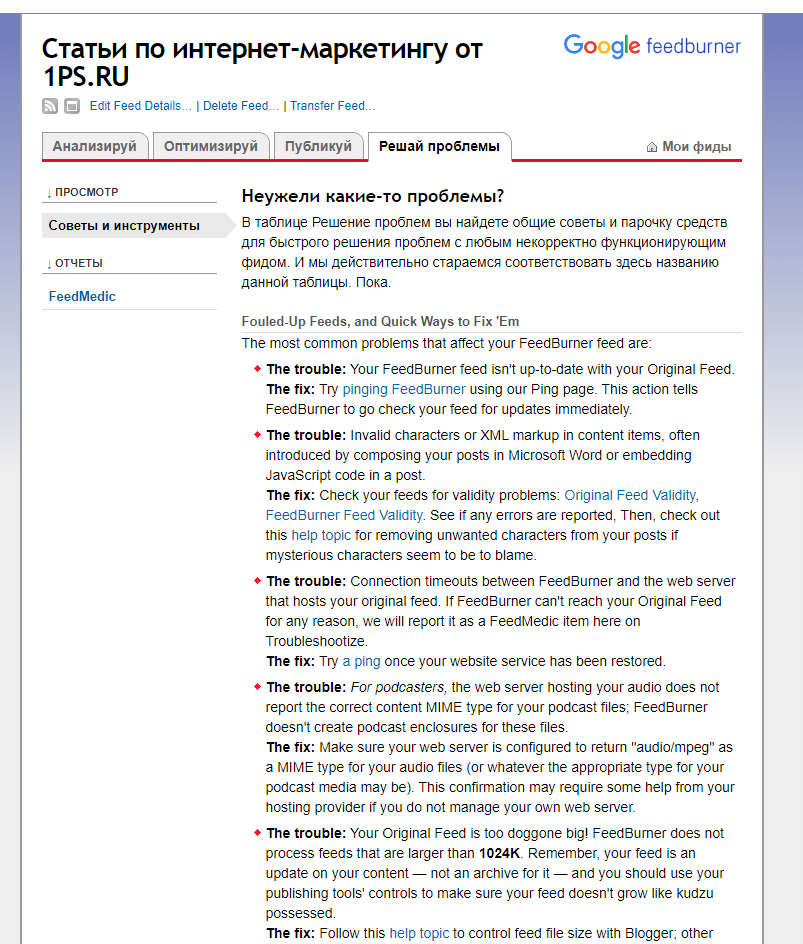как узнать rss сайта
RSS-канал любого сайта
Чтение RSS-каналов является для меня ежедневным явлением. Для других это может быть отличным способом получения новостей кратким и простым для восприятия способом. Если вы постоянно проверяете несколько блогов и новостных источников, мы настоятельно рекомендуем использовать программу чтения RSS-каналов.
По мере того, как популярность RSS упала, стало меньше информации о том, что это такое и как вы можете использовать его. Многие люди даже не знают, что RSS-каналы существуют. Стандартный значок RSS, хотя и ярко-оранжевый, очень похож на WiFi и бесконтактные платежи.
Хуже того, многие веб-сайты больше не рекламируют свои URL-адреса RSS-каналов, хотя все еще поддерживают их. В этой статье давайте поговорим о том, как найти URL-адрес RSS-канала для веб-сайта, даже если он не рекламируется.
Эти расширения просто проверяют веб-страницу на наличие HTML-тега rel-link, который указывает на RSS-каналы страницы. Затем они представляют RSS-каналы в значке на панели расширений вашего браузера.
Еще несколько лет назад многие браузеры, такие как Firefox, поставлялись с предустановленной программой чтения RSS-каналов. Теперь вам нужно получить их от стороннего разработчика. Тем не менее, существует множество надежных вариантов, и в некоторых случаях эти расширения даже сделаны разработчиком браузера.
У Firefox есть несколько опций, среди которых Feedbro и Awesome RSS.
Еще один простой способ быстро найти URL RSS канала- сделать предположение относительно о возможном URL.
Чаще всего RSS-каналы можно найти в подпапке ленты или домена rss. Например, если вы ищете RSS-канал для http://example.com/, попробуйте http://example.com/feed/ или http://example.com/rss/.
Если два предыдущих способа не помогли найти RSS-канал, пришло время копаться в первоисточнике. Хотя работа с исходным кодом требует некоторой сноровки, вычислить RSS-канал через исходный код веб-страницы невероятно легко.
Когда вы находитесь на веб-странице, к которой, как вы подозреваете, может быть прикреплен канал RSS, но вы не можете его найти, щелкните правой кнопкой мыши в любом месте страницы и найдите параметр, например «Просмотр исходного кода», как это выглядит в Chrome.
Это откроет окно, которое показывает все HTML, CSS и JavaScript текущей страницы. Если для вас это кажется чуждым и запутанным, не пугайтесь. Все, что вам нужно сделать, это открыть поиск (Ctrl + F в Windows) по термину «application/rss».
Если поиск по этим словам покажет результатов больше чем вы можете понять, тогда попытайтесь найти « rss » или « atom ». Если ничего не найдено, вероятно, на странице нет RSS-канала.
Не важно, как часто вам нужно находить RSS-каналы, все эти варианты являются жизнеспособными и заслуживают внимания. Однако для обычного пользователя мы определенно рекомендуем расширение RSS-браузера, они чрезвычайно легки в установке и легко покажут именно то, что нужно.
Если вы все еще не можете найти URL-адрес RSS-канала, RSS-ленты, RSS-фид веб-страницы, следуя этим советам, скорее всего, он не существует.
MnogoBlog
как создать сайт на wordpress, настроить и оптимизировать wordpress
Как найти RSS на сайте и подписаться на RSS
Здравствуйте, сегодня поговорим как быстро определить, найти rss ленту сайта, так как у многих кнопки подписки на RSS отсутствуют или же скрыты.
Скачать исходники для статьи можно ниже
Способы как найти RSS ленту сайта:
1. Онлайн сервисы по определению RSS, вот один из них:
В строку поиска вводим url сайта и жмем кнопку “seach”, после чего происходит поиск всех rss лент сайта, например давайте отыщем rss ленту сайта, на которой нет кнопки подписки – “printgames.ru” (на нем нет ни кнопки, ни формы подписки):
Вам сразу покажут последние rss сообщения в ленте, а также будут представлены ссылки на саму rss ленту, нажимаем на ссылку “RSS FEED”:
Здесь вы сможете отыскать ссылку на rss ленту (в адресной строке браузера или же в коде странички ленты) – в данном случае – это “printgames.ru/feed”.
2. Для движков (wordpress, joomla и др.) характерны стандартные url для rss лент:
– Для WordPress RSS лента расположена по url:
К тому же если RSS лента сайта привязана к сервису управления RSS рассылок, например к “feedburner.google.com”, то вас перекинет на rss ленту на этом сервисе, попробуйте ввести:
– Для Joomla RSS лента расположена по url:
3. Можно также отыскать url путь до RSS ленты сайта через его исходный код:
Для этого заходите на главную страницу сайта и открываете его исходный код, зажав одновременно две клавиши на клавиатуре “ctrl” и “u” (ctrl+u), а после с помощью строки поиска ищем в нем “rss”.
Как узнать RSS сайта
RSS – это удобный способ получать самые свежие новости сайта или блога. Вместо того, чтобы ежедневно посещать любимые сайты, вы получите новые статьи в специальном формате. Читать эти новости можно, используя браузер или при помощи специальных сервисов, которые называются RSS-агрегаторами. Сейчас такие подписки уже непопулярны, но до сих пор актуальны. Интернет-пользователи привыкли получать новости с помощью социальных сетей, пуш-рассылок. Однако, rss по-прежнему важно для вебмастеров, а также для небольшой группы подписчиков. В этой статье вы узнаете, как узнать RSS сайта, и как использовать поток.
XML-каналы
Существуют различные RSS-каналы XML, или расширяемый язык разметки, позволяет добавлять структурированные данные к их содержимому с помощью тегов. Структурированные данные облегчают поисковым системам понимать содержимое вашего веб-сайта. Вы можете использовать структурированные данные для указания авторов, заголовков, подзаголовков, списков и т. Д. Карта сайта XML использует ту же концепцию и объединяет все эти структурированные данные в одну карту сайта, которая позволит поисковым системам индексировать ваши сайты, просто сканируя её. XML-каналы переводят содержимое вашего блога для поисковых систем на более понятный уровень. Даже если новый контент будет добавлен в ваш блог, ваш фид XML также автоматически обновится.
Что такое RSS-каналы
RSS-каналы, или расширенная сводка по сайту, используют формат файла XML для адаптации вашего контента через программы чтения фид-ленты. RSS-каналы получают последнее обновление контента сайта и отправляют его вам по электронной почте или через программу чтения каналов, например Feedburner. Ваши читатели могут подписаться на RSS-каналы через ваш сайт.
Как подписаться на RSS
Подписаться на Фид ленту сайта можно, нажав на оранжевую иконку на портале, который вы читаете следующего вида:
и её все возможные вариации. Если Фид-канал пропущен через сервис Feedburner, то подписаться на него, можно, нажав на такую кнопку:
Для чтение RSS удобно пользоваться браузерными расширениями, такими, как RSS Feed Reader для Google Chrome, приложениями для мобильных и специальными агрегаторами лент (пример, feeder.co).
Как установить кнопку RSS на сайт
Во-первых, нужно знать адрес RSS своего блога. Лучше “зажечь свой feed” через feedburner.com, и вы получите новый адрес подписки для своего блога, а также статистику подписчиков и некоторые другие услуги сервиса совершенно бесплатно. Однако, если этого не делать, то у каждого блога есть стандартный адрес потока:
Значение href (выделено красным) и будет искомый адрес.
Во-вторых, когда мы знаем адрес своей ленты, то идем на сервис поиск по иконкам (пример, https://icon-icons.com/) и выбираем себе иконку. Копируем адрес изображения и подставляем его в следующий код:
Вставляем в любое место своего блога или сайта и любуемся результатом:
Для примера у меня получился следующий код:
RSS-ленты: как настроить, чтобы читать все в одном месте
Для начала разберемся, что такое RSS.
RSS (англ. Rich Site Summary – обогащённая сводка сайта) – это группа файлов в формате xml, которые нужны для описания информации (анонсов статей, лент новостей, изменений в блогах и т. п)
В различных версиях сокращение RSS имело различные расшифровки:
Rich Site Summary (RSS 0.9x) – обогащённая сводка сайта;
RDF Site Summary (RSS 0.9 и 1.0) – сводка сайта с применением инфраструктуры описания ресурсов;
Really Simple Syndication (RSS 2.x) – очень простое распространение.
Документ в формате RSS могут называть по-разному, например: RSS-каналом, RSS-лентой или RSS-фидом, RSS-новостью и т. д.
Можно выделить следующие преимущества RSS-лент:
Также можно выделить и самый главный минус RSS – информация становится легкодоступной для копирования.
RSS-лента сайта: каким сайтам стоит настроить?
RSS полезно иметь тем сайтам, у которых часто появляется новый контент, например, такой как: статьи в блоге, новости, подкасты т.п.
Применение у RSS различное:
Чтение RSS-ленты: какие приложения нужны
Читать RSS-каналы можно с помощью программ агрегаторов (программа/приложение/расширение для автоматического сбора обновлений ленты).
Newsflow
Это программа для чтения новостей для смартфонов, планшетов и компьютеров с windows 10. Через нее можно читать форматы: RSS, ATOM, RDF. Приобрести программу можно на сайте.
В целом пользоваться программой можно бесплатно, но за дополнительные функции придется заплатить.
Новостной агрегатор (его используют как альтернативу GoogleReader). Ленту можно читать на ПК через браузер и на смартфонах через мобильное приложение (есть для iOSи Android).
Зайти в Feedly легко – достаточно использовать можно любой аккаунт: Google, Facebook, Twitter, Apple, Microsoft, Evernote.
Чтобы подписаться на канал и читать его, просто добавьте в строку поиска ссылку на нужный блог и, когда он найдется, нажмите кнопку «подписаться» (Follow).
Затем нажмите «Новый фид» (Newfeed).
Готово, вы подписались.
Вы можете подписаться на несколько каналов и просматривать статьи по мере их появления. Также вы можете просматривать статьи либо одного выбранного сайта, либо статьи всех сайтов, на которые вы подписаны сразу.
Еще один новостной агрегатор. Рассмотрим его с точки зрения расширения для браузера. Настраивать будем в Google Chrome.
Перейдем в магазин chrome и скачаем расширение для браузера.
Теперь можно добавлять фиды.
Нажимаем Click here to addfeeds. Далее нас перенесет на сайт feeder.co – в строке поиска добавляем сайт, за статьями и новостями которого мы хотим следить.
Далее нажимаем на кнопку следить Follow.
Во всплывающем окне выбираем настройки. Вуаля – вы подписались на канал.
Теперь мы можем добавить еще множество каналов, за которыми хотим следить.
Все каналы, на которые мы подпишемся, в дальнейшем будут отображаться слева. А сама лента новостей справа. Здесь, как и во многих RSS-агрегаторах можно, просматривать новости как отдельно одного канала, так и всех сразу.
Что касается расширения в браузере, то там будут отображаться названия фидов.
При нажатии на нужный фид будет открываться список статей в хронологическом порядке.
Так очень удобно отслеживать появление новых статей на определенном сайте.
Подписываясь на RSS-каналы всех интересных сайтов, пользователь сможет смотреть анонсы всех статей в хронологическом порядке и переходить только к тем, которые ему интересны. Так читатель сможет сформировать собственную ленту новостей всех сайтов, которые читает.
Как добавить RSS-ленту на сайт
С чтением все более-менее понятно. Сложности начинаются при настройке RSS-ленты для своего сайта. Давайте разберем на примере двух популярных CMS – WordPress и Bitrix.
Настройка RSS-ленты на WordPress
По умолчанию в wordpress доступно уже несколько rss-каналов.
Чтобы посмотреть ленту записей (в хронологическом порядке), надо в браузере в адресной строке ввести:
Чтобы посмотреть последние комментарии, то в браузере следует ввести:
Если хотите вносить какие-либо правки в RSS, рекомендуем воспользоваться плагинами.
Для CMS WordPress в принципе существует немало плагинов для этих целей, поэтому с настройкой RSS-ленты никаких проблем не будет.
Настройка RSS-ленты на Bitrix
В CMS Битрикс тоже можно настроить RSS как с использованием плагинов, так и без них.
Далее нажимаем «Изменить» и во вкладке «Дополнительно» смотрим, чтобы стояла галка в поле «Использовать экспорт в RSS». Если не стоит, то следует поставить.
Затем в адресной строке добавляем следующее:
Чтобы получить доступ к RSS-файлу, необходимо выполнить запрос к скрипту /bitrix/rss.php с параметрами ID, LANG, TYPE и LIMIT.
Что обозначают эти параметры?
ID – это ID инфоблока или символьный код инфоблока;
LANG – сайт инфоблока;
TYPE – тип инфоблока;
LIMIT – количество элементов, которые следует отображать.
Но, как и в случае с WordPress, тут нет большого количества настроек для фида. Чтобы получить доступ к настройкам фида, можно воспользоваться плагинами для создания и настройки RSS:
Создание RSS с помощью сторонних сервисов
Если у вас на сайте нельзя создать RSS с помощью стандартных средств, плагинов или модулей, рекомендуем попробовать создать его с помощью сторонних сервисов. Например:
Настройка ленты RSS с помощью Feed43
Попробуем сформировать наш фид с помощью feed43.com.
В сервисе можно сделать фид как с регистрацией, так и без создания аккаунта. Продолжим без регистрации.
Нажмем на кнопку «Создайте свой первый RSS-канал». Далее в поле адрес укажем ссылку на страницу, фид которой нам надо сделать:
Далее нажимаем кнопку «Обновить», и у нас отображается исходный код страницы (Шаг 1).
Далее необходимо задать правила извлечения данных (Шаг 2).
После того, как мы зададим правила извлечения, нажимаем кнопку «Извлечь»:
Затем следует задать шаблоны заголовка новости, ссылки на новость и шаблон тела новости (Шаг 3). Как зададим эти данные, нажимаем «Посмотреть».
На этом все. Теперь у нас есть две ссылки – одна на канал, другая на редактор:
Далее рассмотрим сервис feedfry.com.
Настройка ленты RSS с помощью Feedfry
В нем не надо регистрироваться, более того, при переходе на главную страницу сервиса у нас сразу же доступна форма, через которую можно создать rss-ленту.
В поле url страницы вводим адрес страницы и нажимаем «Создать ленту».
После чего у нас открывается страница предпросмотра с несколькими вариантами записи.
Выберем основной вариант и нажмем «Создать ленту из этого варианта».
Нас перебрасывает на страницу ленты. На ней можно открыть rss файл (код), поделиться лентой, сменить вариант отображения ленты, посмотреть саму ленту и открыть исходную страницу. Также на данной странице есть возможность задать название ленты.
Сама лента будет выглядеть так:
Делать RSS-фид через такие сервисы очень просто. Большинство сервисов бесплатные, и, чтобы сгенерировать RSS-ленту нужна только ссылка на сайт.
Правда у некоторых бесплатных сервисов может быть ограничение на количество записей в ленте. Также многие сервисы позволяют преобразовывать уже существующие ленты.
Настройка ленты с помощью FeedBurner
FeedBurner – веб-сервис, который пропускает через себя RSS-ленту, исправляет в ней мелкие ошибки и может добавить ленте дополнительный функционал.
Для начала давайте выделим некоторые возможности сервиса FeedBurner:
Для использования FeedBurner следует перейти на сайт feedburner.google.com, залогиниться в аккаунте Google.
После этого появится форма, в которую нужно ввести адрес блога или фида и нажать кнопку Next.
Далее, если вы ввели верный адрес сайта, то на экране появится сообщение, что адрес блога или фида был проверен. Ниже будет два поля с настройками: в одном можно изменить название фида, а в другом изменить адрес фида.
Затем на экране появляется адрес фида. Вы можете скопировать его и добавить к себе на сайт.
На следующем шаге вам будут предлагать приобрести TotalStatusPRO. С помощью него вы сможете просматривать популярность отдельных публикаций и отслеживать охват.
В итоге 4 вкладки настроек с забавными названиями:
На вкладке «Анализируй» будет отображаться статистическая информация (количество подписчиков и даже браузеры, с которых они заходили).
На вкладке «Оптимизируй» можно посмотреть, как будет выглядеть фид. Доступны опции изменения внешнего вида и контента. Также можно будет использовать настройки по упрощению подписки, настроить подкастинг и iTunes, и т. д.
На вкладке «Публикуй» можно разместить форму подписки на сайте, создать циклический баннер, который будет показывать пять самых последних записей из фида.
Кроме того, есть возможность подключить канал к социальной сети в реальном времени, т.е. автоматически публиковать обновления из ленты в учетной записи.
Также можно поместить html-иконку в шаблон сайта, чтобы облегчить подписку на фид, и защитить фид паролем либо запретить его вообще от индексации.
На вкладке «Решай проблемы» можно посмотреть проблемы и способы их решения.
В принципе в интерфейсе FeedBurner все интуитивно понятно, и в бесплатной версии доступно большое количество настроек.
Краткий обзор сервисов по чтению RSS
Название
Возможности
Цена
Newsflow
Синхронизация с Feedly.
Если функция отложить материал, чтоб прочитать потом.
Добавление материала в избранное.
Импорт и экспорт ленты новостей в формате OPML.
Бесплатное, но за отдельные функции придется доплачивать
Feedly
Добавление материала на доску (в избранное).
Возможность отложить материал, чтоб прочитать потом.
Пометка материал как прочитанного с возможностью скрытия в ленте.
Сохранение материала в evernote.
Бесплатное, но за отдельные функции придется доплачивать
RSSFeedReader
Отметка публикации как не прочитанной.
Добавление материала в избранное.
Из остальных настройках можно менять цвет фона, на котором отображаются материалы ленты. Также можно включить компактный режим ленты.
Бесплатное, но за некоторые функции придется доплачивать
Вывод
Как мы видим, настройка RSS-канала доступна на любом сайте – как с помощью внутренних инструментов, так и с помощью сторонних сервисов.
Просматривать ленту можно с различных устройств: с мобильных и с ПК. Для этого существует множество агрегаторов – как платных, так и бесплатных.
Если вы решили настроить RSS-ленту или канал, но сомневаетесь в своих компетенциях – обращайтесь к нам, мы обязательно поможем!
RSS на сайте: насколько актуален этот инструмент и как правильно им пользоваться
Вопросы, рассмотренные в материале:
В современном мире проблема поиска информации перед человеком не стоит, так как под рукой всегда есть мобильное устройство с доступом в Интернет. Сегодня гораздо важнее отфильтровать наиболее интересные источники и не пропускать свежие публикации и видео. Но каждый раз посещать ресурс в поисках обновлений достаточно проблематично, ведь время на это есть не всегда. Наличие RSS на сайте избавляет пользователей от данной проблемы: оформив подписку, они получают мгновенное уведомление об обновлениях, причем в удобной форме. Такую возможность дает технология, о которой мы сейчас расскажем подробно.
Что такое RSS на сайте?
Создавая и наполняя ресурс, каждый владелец мечтает о привлечении большой аудитории пользователей, которая будет создавать трафик (в идеале, конечно, целевой) и проявлять лояльность к сайту долгое время. Но мечты могут так и остаться невоплощенными, если не предпринять конкретные шаги, одним из которых, безусловно, является установка RSS-канала. Он не только держит уже обретенных подписчиков в курсе обновлений, но и позволяет постоянно заинтересовывать вашим ресурсом всё большее число пользователей. Разумеется, качество контента должно быть на высоте, но, приняв это за аксиому, поговорим непосредственно о технологии RSS.
Её история началась сравнительно недавно, в 1995 году, когда был разработан новый формат сбора метаданных о сайте. Широкую известность изобретение приобрело два года спустя, когда было внедрено на портале Netcenter компанией Netscape. Версия формата 0.90, используемая в то время, была еще достаточно сырой. Сразу начались её доработки, последовали усовершенствования, наделявшие продукт большей функциональностью и при этом упрощавшие освоение конфигурации. В год миллениума появилась версия 1.0 от разработчиков RSS-DEV (основана на стандартах XML и RDF организации W3C), а ULS представила RSS 0.92, которая и стала развиваться дальше, получив большую популярность.
Сегодня сайты используют технологию RSS версии 2.0 – «дочку» той самой ноль девяносто второй. На монополию RSS в 2006 году покусился получивший поддержку Google продукт Atom, тоже относящийся к семейству XML-форматов и включающий протокол HTTP. Форматы существуют в условиях жесткой конкуренции, но RSS пока удерживает лидерство. И сегодня встретить сайт без RSS уже весьма трудно, на большинстве ресурсов предусмотрена возможность оформления подписки.
Что же собой представляет данный формат? Расшифруем аббревиатуру и в переводе с английского получим: «реально простое приобретение информации». Название говорящее и очень точно отражает суть технологии.
Это документ, чаще всего созданный в XML-формате, который знакомит подписчика с обновлениями интересующего его ресурса, чем существенно экономит время и трафик, что особенно ценят пользователи. Узнать, что новенького появилось на любимом сайте или блоге, можно просто ознакомившись с рассылкой. Ежедневно заходить на ресурс и изучать его на предмет новостей больше не нужно, так как об их появлении уведомит RSS.
Если сайт динамичный, то одним из первых усовершенствований, о которых нужно подумать, является оптимизация с помощью RSS. При правильной организации технология позволяет не только удерживать внимание уже завоеванной аудитории, но и привлекать новых пользователей. Это вполне естественно, ведь люди ценят свое время, а вы предлагаете возможность тратить его максимально эффективно: только на то, что действительно представляет для них интерес. Фактически RSS для сайта становится правилом хорошего тона: владелец думает о своих подписчиках, заботится об удобстве получения ими информации.
Не должны вводить в заблуждение разные наименования, встречающиеся, когда речь заходит об RSS-формате: после аббревиатуры идут слова «лента», «канал», «фид», «рассылка», «поток». Все они означают, что сайт поддерживает формат RSS, давая пользователю возможность подписки на обновления и получения их в удобной форме.
Узнать, можно ли подписаться на RSS-ленту сайта, просто: поищите иконку с аббревиатурой. Чаще всего она ярко-оранжевая, так что вы не пропустите её. Иногда она выполнена в общей стилистике интернет-ресурса, но всегда обозначена узнаваемым символом.
Новостная лента может быть представлена в обычном формате XML, как на картинке:
Или выглядит вот так, если обрабатывается сервисом FeedBurner:
Пропущенный через сервис FeedBurner фид становится гибким инструментом, обладающим самыми разными настройками. Он поддерживается разнообразными программами для чтения, его легко воспринимают мобильные устройства, существует возможность оформить подписку на e-mail (если кому-то привычнее пользоваться такой формой получения уведомлений). Кроме того, FeedBurner учитывает количество обращений к ленте и число дальнейших переходов на сайт, что позволяет вести полноценную статистику. Его владелец может настроить сервис самостоятельно, выбрав наиболее важные функции, которых в нём масса.
Рекомендуемые статьи по данной теме:
Стоит отметить, что RSS не дает возможности обсуждать и комментировать (из-за этого его популярность падает, ведь новое поколение привыкло лайкать и оставлять комменты). Формат создан для удобства в получении информации, прекрасно справляется с такой функцией, а потому больше подходит для новостных порталов, информационных сайтов, блогов, которые обновляются постоянно.
Как найти RSS на сайте
Задавшись вопросом, как узнать RSS сайта, стоит помнить, что технологию применяют не все (хотя она и популярна), поэтому и адрес ленты вы найдете не всегда. Чаще всего при наличии фида на ресурсе размещается значок с обозначением RSS, к которому прикрепляется ссылка. Нужно открыть исходный код (щелкните правой кнопкой мыши на странице, откроется меню, в котором выбирается пункт «Просмотреть код страницы»). Можно увидеть код, нажав сочетание клавиш Ctrl+U. Затем одновременно нажать Ctrl+F и ввести в поисковой строке RSS.
Если фид единственный, то он в участке кода, начинающегося с «
Бывает, что у ресурса несколько лент, но и в таком случае поиск RSS на сайте не составит труда (начните со значка).
На канале YouTube ссылка на ленту на конкретном видео не видна, а вот на домашней странице она есть. Далее действуем по тому же алгоритму через исходный код.
Существуют также специальные онлайн-сервисы по определению RSS. У CMS фиды располагаются, как правило, по стандарту: адрес сайта/feed или адрес сайта/RSS.
Основные преимущества и недостатки создания RSS-ленты для сайта
Технология RSS, являясь бесспорно эффективным инструментом продвижения веб-сайта, должна всё же оцениваться объективно. Детальное изучение позволяет сделать выводы как о несомненных плюсах, так и о недостатках технологии.
Интересующая информация собрана в один фид, ознакомление с которым занимает меньше и времени, и трафика, чем при ручной проверке (когда каждый сайт открывается, загружается, а затем изучается на предмет обновлений).
Источники дорожат своими заинтересованными читателями.
Как только любимый источник обновляется, подписчик моментально получает уведомление об этом.
Назойливость баннеров раздражает и отвлекает от чтения. С RSS-лентой эта проблема снимается. Для сайта плюсы заключаются в увеличении количества ссылок, ведущих на ресурс (или ссылочной массы), росте его популярности, удержании постоянных пользователей и привлечении новой аудитории. Решение разместить RSS на сайте правильное, нужно лишь принять некоторые меры, чтобы максимально обезопасить себя от минусов интегрирования технологии в веб-ресурс.

Минусы технологии грозят только владельцам сайтов. Для пользователей она остается привлекательной и полезной. Единственная проблема в том, что человек не всегда успевает полноценно ознакомиться даже с новостной лентой, потому что оформил подписку на множество ресурсов.
Для сайтов всё гораздо серьезнее:
Существует риск, что RSS-лента появится в индексе раньше, чем первоисточник. А это сопряжено уже со всеми прелестями неуникальности, дублированности, бесполезности. Робота не переубедишь, поэтому лучше не создавать неприятный прецедент и выкладывать в фид только анонсы, а не статьи целиком, с призывом читать полную версию на сайте.
Причем мгновенное. Едва вы разместили на своем ресурсе новый оригинальный материал, как он тут же появляется на другом сайте. Даже топовые ресурсы не гнушаются использовать чужие статьи. А вероятность, что ваш ресурс, вступив в бой за звание первоисточника с признанным лидером информационного рынка, одержит победу, рекордно низкая, если не сказать ничтожная. И рассчитывать на добропорядочность воров не стоит: ссылку на первоисточник вы там не обнаружите.
Здесь же можно сказать несколько слов о парсинге, которому весьма способствует XML-формат. Этот вид промышленного шпионажа и откровенного воровства приводит всё к тем же крайне отрицательным последствиям в виде фильтров и санкций за неуникальность контента.
Даже если ссылка на ваш ресурс имеется, это не значит, что посетители толпами повалят на сайт. Это ни к чему, ведь они уже ознакомились со статьей там, где её увидели. В результате падают и ваши доходы от рекламы.
Мы привели эти минусы не для того, чтобы вы сразу и навсегда отказались от RSS. Фиды необходимы вашим подписчикам, а значит, и вам. Но как настроить RSS-ленту на сайте, чтобы минимизировать риск возникновения таких проблем? Нужно добавить в свои действия осторожности: публиковать анонсы вместо полновесных текстов, стимулируя желание перейти на сайт и ознакомиться с оригиналом, а также не добавлять фид в различные RSS-каталоги немедленно.
Вас также может заинтересовать: Проверка тИЦ сайта: 3 способа
Инструменты для чтения RSS-потока сайта
Новостной поток любимого интернет-ресурса всегда доступен: на рабочий компьютер или мобильный телефон приходят RSS-рассылки. Чтобы их читать, необходимо лишь установить удобную лично вам программу.
В некоторых браузерах возможность подписки на RSS-каналы уже заложена в интерфейсе, другим для активации этой функции требуется интеграция специальных приложений.
Специальные программы для чтения RSS, которые устанавливаются на ПК, позволяют проводить сортировку даже большого количества новостей с помощью рубрикаторов, делать закладки.
Самое удобное решение, подходящее и для компьютера, и для мобильных устройств. Необходимо пройти регистрацию, добавить ссылки на интересные вам RSS-каналы и программа готова к использованию.
Агрегаторы не просто отслеживают обновления, но и подстраиваются под ваши потребности и желания: новости будут отражаться в удобном для вас формате, нужно лишь настроить программу.
Обратимся к примерам названных выше решений для чтения фидов.
Обладает встроенным решением для чтения RSS-лент, которое находится в пункте меню «Персонализированные новости». Есть возможность создания личной ленты, но можно воспользоваться и готовым предложением, которое сформирует программа. Она, кстати, несложная, но этим и подкупает: от вас требуется только указать сайт, а его RSS браузер найдет самостоятельно и добавит в программу для чтения. Сам ридер тоже весьма прост: заголовок и описание. Иногда добавляется картинка, если она есть в первоисточнике.
Отличается функциональностью и одновременной простотой в работе. Один из больших плюсов – возможность получать новости даже без доступа в Сеть, благодаря кэшированию данных. Заложенные шаблоны оформления (цветовые решения) и стили просмотра (только заголовки новостей или включение подробностей) позволяют выбрать оптимальное решение.
Агрегатор может использоваться как самостоятельный продукт или интегрироваться в браузеры, существуют мобильные приложения для разных платформ.
Кроме того, Inoreader позволяет добавлять неограниченное число RSS-лент и разносить их в категории. Возможно включение готовых списков из других программ, чтобы не формировать их заново.
Является одним из крупнейших и популярнейших агрегаторов. В числе минусов пользователи называют ограниченные возможности бесплатной версии и невозможность установить русский язык интерфейса. И если претензии к базовой комплектации вполне можно обосновать (поиск по ключевым словам недоступен, добавляется только 3 ленты, ограничено и число источников), то с интерфейсом проблем возникнуть не должно – он интуитивно понятен.
При этом плюсов у агрегатора предостаточно.
Во-первых, нет необходимости регистрироваться: для входа подойдут учетные записи ваших аккаунтов из некоторых социальных сетей и Google. Не требуется подтверждения электронной почты или номера телефона. Можно сразу создавать или импортировать имеющуюся ленту и наслаждаться чтением.
Есть возможность выбрать приемлемый вариант отображения новостей, разбить их на категории, сохранять избранное (нажмите на звездочку и не тратьте кучу времени на поиск особенно понравившихся материалов) и делиться в социальных сетях. Предлагается на выбор несколько шрифтов и цветовых тем.
Feedly легко синхронизируется с другими сервисами, и существует также его мобильное приложение.
Число добавляемых RSS-лент не ограничивается, поиск по ключевым словам, воспроизведение видео – всё это о приложении Newsflow для операционки Windows 10. Пользователи отмечают невероятное удобство интеграции и отличный интерфейс. Для комфортного чтения есть возможность настройки размера шрифта. Очень удобна функция просмотра полного текста новости, не покидая приложения.
К числу минусов относится невозможность синхронизировать увиденное и просмотренное в телефоне и на компьютере (проверяя рассылку на другом устройстве, придется заново пролистывать её).
Простая, но весьма эффективная программа, прекрасно справляющаяся со своими задачами. RSS бережет время, которое могло тратиться на поиск новостей, Feed Reader экономит ресурсы на подборе хорошей читалки RSS-лент.
Удобный сортировщик, поддержка кириллицы, бесплатно, просто, поэтому для многих данное приложение является идеальным. Спасибо эстонцам, разработавшим такую хорошую программу.
Неплохой ридер для RSS-лент, отличается простотой и высокой скоростью. Может использоваться на планшетах под управлением Windows. В нем практически нет дополнительных настроек, существуют ограничения и в фильтрах.
Как создать собственную RSS-ленту для сайта?
Если желание развивать свой интернет-ресурс у вас постоянное и крепнет с каждым днем, то рано или поздно вы вплотную подойдете к вопросу, как сделать RSS-ленту на сайте. Не нужно думать, что это очень сложно и под силу только великим веб-мастерам. На самом деле вы вполне справитесь самостоятельно.
Если есть желание написать ленту вручную, то приведенная пошаговая инструкция поможет вам.
дата публикации в формате – Mon, 23 Feb 2017 16:16:16
Чтобы сделать RSS на сайте и не запутаться, вот небольшие подсказки для облегчения работы:
Поздравляем, перед вами ваша RSS-лента ручной работы.
Теперь нужно следить за её состоянием и функционированием. Нельзя перегружать ленту, поэтому при добавлении новых статей старые нужно удалять.
Это универсальный алгоритм, подходящий для любого сайта. Если же вы работаете на платформе WordPress, все эти процессы можно автоматизировать. Прежде следует вспомнить, что RSS на сайт WordPress отличается многоканальностью (возможностью генерировать сколько угодно лент в различных форматах).
В Интернете масса сервисов, призванных пропускать через себя потоки RSS, фильтровать их на предмет недоработок, указывать на недочеты. Мы рассмотрим создание фида на примере одного из самых распространенных (и бесплатных!) сервисов.
Если у вас есть гугловский почтовый ящик, программа самостоятельно проведет идентификацию.
А теперь давайте заглянем во вкладку «Оптимизируй» и посмотрим, какие инструменты предлагает программа для того, чтобы сделать ленту максимально удобной для читателей.
Начнем с языка. Измените его на русский во вкладке BrowserFriendly, и ваши подписчики будут счастливы. Здесь же можно добавить текст приветствия.
SmartCast позволяет добавлять в ленту видео и аудио.
SmartFeed создан для синхронизации ленты с любыми устройствами, что также крайне важно для пользователей.
FeedFlare нужно активировать, чтобы добавить кнопки «Поделиться». Читатели с удовольствием будут репостить ваши материалы, а ваш сайт существенно расширит аудиторию.
Feed Image Burner позволяет добавить логотип в ленту, указав ссылку на него: картинка уже должна быть загружена на ваш ресурс, её размер ориентировочно 144 х 144 пикселя.
Title/Description Burner – это возможность для саморекламы и напоминания о названии ленты, а также для небольшого, емкого описания.
Вот и всё. Рассылка готова к работе, в этом вам помог RSS-генератор для сайта. А успешность функционирования ленты во многом зависит от владельца ресурса. Во-первых, о вашей ленте людям нужно узнать. Во-вторых, исключите проблемы с подпиской (проверьте заметность значка, кликабельность ссылки). Ну и конечно, контент должен быть таким, чтобы пользователям хотелось стать постоянными читателями.
Теперь переходим во вкладку «Публикуй».
Пункт «Подписки по электронной почте» ни в коем случае не пропускаем, чтобы и ваши подписчики не пропускали обновления. Здесь нужно установить форму (перейдите на русский язык и скопируйте коды). Первый необходим для генерации строки под e-mail, который читатель вводит, оформляя подписку. Второй код является заветной ссылкой, размещаемой рядом со статьями. Она позволит посетителям в несколько кликов становиться подписчиками.
Communication preferences. Здесь вы составляете текст послания, которое будет отправляться оформившим подписку. Пишите от души, тепло, с благодарностью за внимание к вашему ресурсу.
Email branding позволяет поработать с внешним видом писем. Шрифт, цветовая гамма – значение имеет буквально всё.
Delivery Options – это еще один пункт, который многим кажется незначительным. И напрасно. Вовремя присланное сообщение воспринимается человеком совсем не так, как пришедшее в разгар рабочего дня или, наоборот, глубокой ночью. Подберите оптимальный временной промежуток.
Весьма разумный поступок – привязать к ленте аккаунты в социальных сетях. Программа будет автоматически отображать там ваши новостные обновления.
И напоследок. Вы создаете свой канал RSS для пользователей в надежде, что они захотят на него подписаться. Значит, нужно продумать максимальную простоту этого шага.